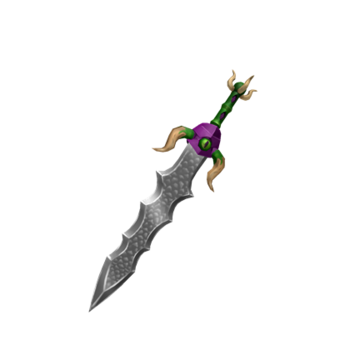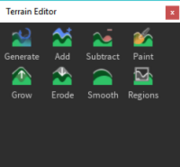Olá! Thundermaker300 aqui com outro tutorial. Neste tutorial, explicarei como colocar texto em uma parte. Existem três maneiras de fazer isso.
Modo 1: humanóides
- Insira um descendente de BasePart no
 Área de trabalho.
Área de trabalho. - Renomeie-o para Cabeça.
- Colocar um
 Modelar no
Modelar no  Área de trabalho.
Área de trabalho. - Nomeie o modelo com o texto que você deseja.
- Insira um
 Humanóide no modelo.
Humanóide no modelo. - Insira "Cabeça" no modelo.
O resultado deve ser assim.

 Área de trabalho
Área de trabalho
 Olá!
Olá! Cabeça
Cabeça Humanóide
Humanóide
Modo 2: SurfaceGuis
Isso colocará um Gui na superfície de uma parte.
- Insira um descendente de BasePart no
 Área de trabalho.
Área de trabalho. - Insira um
 SurfaceGui para a peça.
SurfaceGui para a peça. - Insira um
 TextLabel no SurfaceGui.
TextLabel no SurfaceGui. - Defina a propriedade text do TextLabel para qualquer texto que você deseja.
- Defina o tamanho do TextLabel para {1,0}, {1,0}.
- Defina o tamanho da fonte do TextLabel para o que você quiser.
- Defina a propriedade Face do SurfaceGui para qualquer lado da parte em que você deseja colocar o texto.
- Defina quaisquer outras propriedades de acordo com suas necessidades.
O resultado deve ser assim.

 Área de trabalho
Área de trabalho
 Parte
Parte
 SurfaceGui
SurfaceGui TextLabel
TextLabel
Caminho 3: BillboardGuis
- Insira um descendente de BasePart no
 Área de trabalho.
Área de trabalho. - Insira um
 BillboardGui na peça.
BillboardGui na peça. - Insira um
 TextLabel no BillboardGui.
TextLabel no BillboardGui. - Defina o texto / outras propriedades do TextLabel para o que você precisar.
- Defina o tamanho do BillboardGui para {1,0}, {1,0}
- Defina ExtentsOffset do BillboardGui como 0,2,0